ایڈوب InDesign کا استعمال کرتے ہوئے ایک ٹائپگرافیکل پوسٹر بنائیں
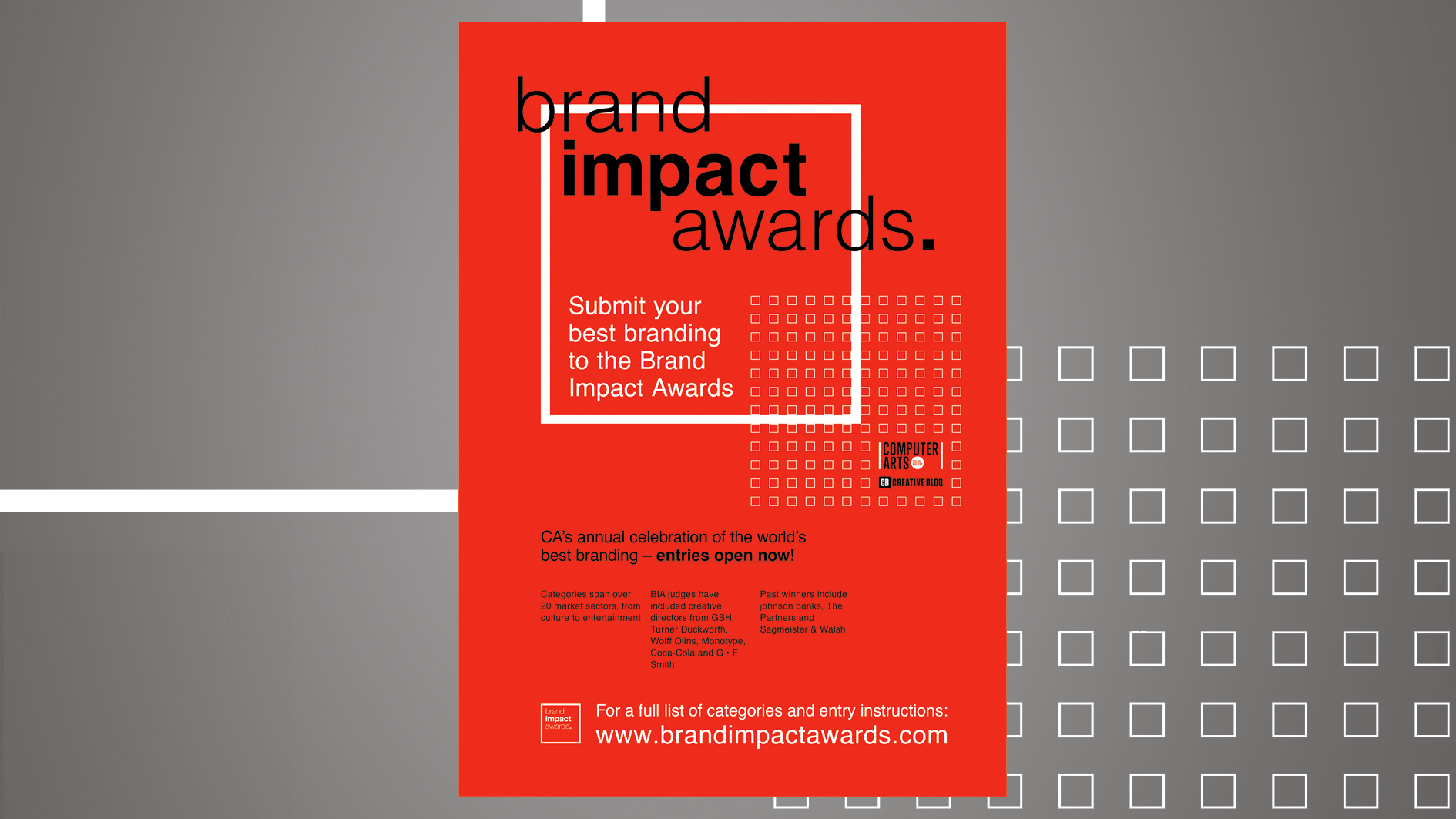
ایڈوب InDesign ایک عظیم پروگرام استعمال کرنے کے لئے ایک عظیم پروگرام ہے جو کسی بھی قسم کے ڈیزائن کو استعمال کرتے ہیں جو بھاری طور پر استعمال کرتا ہے. اس InDesign ٹیوٹوریل کے دوران، میں ایک ٹائپگرافیکل پوسٹر بنانے کے عمل کے ذریعے چلوں گا، آپ کو ایک دستاویز گرڈ کو کیسے لاگو کرنے کے لئے، اور نوع ٹائپ تخلیق اور ترمیم کیسے کریں.
میں کمپیوٹر آرٹس کے لئے تیار ایک پوسٹر کی مثال کا استعمال کروں گا برانڈ اثر ایوارڈز لیکن اس ٹیوٹوریل میں بہت سے تجاویز کسی بھی قسم کی بنیاد پر کام پر لاگو کیا جا سکتا ہے جو آپ InDesign میں تخلیق کرتے ہیں.
- 53 اوپر نوع ٹائپ سبق
01. ایک نیا دستاویز بنائیں

ایک نیا پرنٹ دستاویز بنائیں اور ڈراپ ڈاؤن کے اختیارات سے اپنے مطلوبہ صفحہ کا سائز منتخب کریں. میں A3 دستاویز کے ساتھ کام کرنے کا انتخاب کر رہا ہوں. اب کے لئے، میں 0MM گٹر اور 0 ملی میٹر مارجن کے ساتھ 1 کالموں کی تعداد مقرر کروں گا - یہی وجہ ہے کہ میں ایک دستاویز گرڈ شامل کرنے جا رہا ہوں، لہذا میں ہمیشہ ان کی پیمائش کو ایڈجسٹ کر سکتا ہوں. غیر ٹاک 'کا سامنا کرنا پڑا'، پھر اوپر دائیں میں 'مزید اختیارات' کے بٹن کو مار ڈالو اور 3 ملی میٹر خون میں اضافہ (یہ پرنٹنگ کے لئے صنعت معیاری ہے).
02. گرڈ شامل کریں
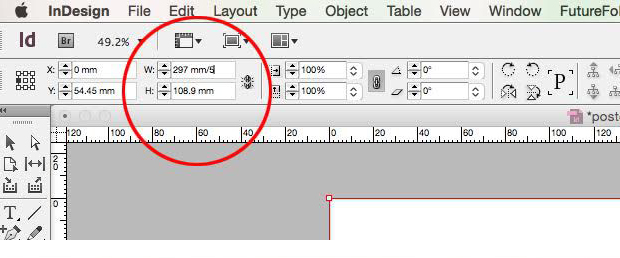
اب ہم دستاویز گرڈ قائم کرتے ہیں. ڈیزائن کی نوعیت کی وجہ سے، میں جانتا ہوں کہ میں تقریبا 5mm کے گرڈ کے ساتھ کام کرنا چاہتا ہوں. ایک باکس کو ایک ہی چوڑائی کے صفحے کے طور پر ڈرائیو، پھر چوڑائی کے میدان میں دکھایا گیا پیمائش لے لو اور اس کی طرف سے تقسیم کریں. لہذا میرا باکس 297 ملی میٹر ہے، جس میں 5 59.4 ملی میٹر دے گا. میں اسے 60 ملی میٹر تک پہنچ رہا ہوں. مارا سی ایم ڈی +. Z. اس کارروائی کو واپس کرنے کے لئے اور اس وقت، چوڑائی کی طرف سے 60 کی طرف سے تقسیم کریں. 4.95 ملی میٹر کی نئی پیمائش اب دستاویز گرڈ پر لاگو کیا جا سکتا ہے.
03. گرڈ کو لاگو کریں

مین مینو InDesign اور GT پر جائیں؛ ترجیحات اور جی ٹی؛ گرڈس اور اس اعداد و شمار میں 4.95 ملی میٹر کی پیمائش کو اس اعداد و شمار میں داخل ہونے سے افقی اور عمودی 'گرڈ لائنز ہر فیلڈز میں داخل کرکے درج کریں. 'ذیلی تقسیم' کے میدان میں 1 درج کریں، اور اس پیمائش کو 'ہر ایک' کے میدان میں بنیادی لائن میں بھی لاگو کریں. 0 ملی میٹر تک شروع کی پیمائش، اور غیر ٹاک 'گرڈ میں' گرڈ 'کو تبدیل کریں تاکہ آپ اپنے ڈیزائن میں پس منظر کا رنگ شامل کریں تو گرڈ لائنز اب بھی نظر آئیں گے.
04. MARQUEES بنائیں

اب آپ اپنے پوسٹر پر کام کرنے کے لئے تیار ہیں. دستاویز گرڈ کے ذریعہ 'دیکھیں اور GT؛ گرڈ اور AMP؛ ہدایات اور جی ٹی؛ دستاویز گرڈ دکھائیں '( سی ایم ڈی +. ' ) اور 'گرڈ دستاویز کرنے کے لئے سنیپ' ( شفٹ +. سی ایم ڈی +. ' ). خون کے علاقے سمیت دستاویز میں ایک سرخ پس منظر کا اطلاق کریں - اس معاملے میں میں ایم استعمال کر رہا ہوں: 95 Y: 100.
آئتاکار کے آلے کا انتخاب کریں اور آپ کو ڈریگ کے طور پر تناسب کو روکنے کے لئے شفٹ کو کم کرنے کے ذریعے ایک مربع ڈراؤ؛ Marquee خود کار طریقے سے گرڈ پر سنی جائے گا. اسٹروک پینل کے ذریعہ آئتاکار کی اسٹروک چوڑائی میں 4.95 ملی میٹر کی پیمائش کا اطلاق کریں، پھر سیدھا سٹروک کو 'اندر' میں تبدیل کریں اور سفید رنگ کو تبدیل کریں.
05. متن شامل کریں

اگلا آپ کے پوسٹر میں کلیدی ٹیکسٹ کی معلومات شامل کریں. میں ہر قسم کے لئے ہیلیویٹیکا کا استعمال کروں گا، کیونکہ میرے پاس پہلے سے ہی کام کرنے کے لئے ایک برانڈ سٹائل ہے. چلو اہم عنوان کے ساتھ شروع کریں. ایک متن باکس ڈرا اور اپنی سرخی کاپی ('برانڈ اثرات ایوارڈز' درج کریں). میں دستاویز گرڈ اپنے کاپی کے سائز کے لئے ایک گائیڈ کے طور پر استعمال کر رہا ہوں، اور متن کے سائز میں اضافہ کر رہا ہوں تاکہ Ascender گرڈ پر فٹ بیٹھتا ہے (اس صورت میں 117pt).
مجھے عنوان کے تعین پر بہتر کنٹرول دینے کے لئے، میں تین الفاظ الگ الگ ٹیکسٹ فریموں میں تقسیم کرنے اور ہر ایک میں بیس لائن میں متن کو سیدھا کرنے جا رہا ہوں. جب پیراگراف فارمیٹنگ کنٹرول منتخب کیے جاتے ہیں تو یہ اختیار کنٹرول پینل میں پایا جا سکتا ہے.
06. کیرننگ اور سیدھ کو ایڈجسٹ کریں

میں نے اپنے ہیڈر 20 سے ٹریکنگ میں اضافہ کیا ہے اور دستی طور پر کیرنگنگ کو ایڈجسٹ کرنے کے ذریعے خطوط کے درمیان وقفہ کاری کا سامنا کرنا پڑا alt. اور ایسا کرنے کے لئے تیر کی چابیاں استعمال کریں). Kerning پر آپ کو مزید کنٹرول دینے کے لئے، 'InDesign مینو اور GT کے ذریعہ ڈیفالٹ کیرننگ اضافہ کو کم کرنا؛ ترجیحات اور جی ٹی؛ یونٹس اور amp؛ اضافہ '، اور kerning / ٹریکنگ کے میدان میں 5 درج کریں.
- ڈیزائنرز کے لئے بہترین مفت فانٹ
ایک بار جب آپ اپنی قسم کے وقفہ کاری سے خوش ہوں تو، آپ ہر لفظ کے تعین اور وزن کے ساتھ کھیل کی طرف سے کچھ دلچسپی کو شامل کر سکتے ہیں. میں سیدھ کریں کرنے کی حکمران گائیڈز استعمال کر رہا ہوں 'میں' 'اثر'، 'برانڈنگ' میں 'R' کے کالم اور پہلے کے 'برانڈنگ' کی 'ڈی' کا کٹورا کرنے کے لئے 'ایوارڈز' کی 'A' .

07. مزید متن شامل کریں

اگلا میں مرحلہ # 4 میں پیدا کردہ مربع فریم کے نچلے بائیں کونے میں پٹا شامل کرنا چاہتا ہوں. پھر میں دستاویز کے سائز کے لئے ایک گائیڈ کے طور پر دستاویز گرڈ کا استعمال کر رہا ہوں. ایک متن باکس ڈرا اور اپنی کاپی شامل کریں، پھر کاپی بیس لائن میں سیدھا کریں. شارٹ کٹ کا استعمال کریں سی ایم ڈی +. شفیہ T +. & lt؛ یا & gt؛ فریم سائز کو روکنے کے دوران آپ کی کاپی کے سائز کو ایڈجسٹ کرنے کے لئے. 10 تک ٹریکنگ میں اضافہ کریں اور دستی طور پر دستی طور پر ایڈجسٹ کریں جب تک کہ آپ نتائج سے خوش ہوں.
08. تنظیمی تعارف

اب میں کچھ اضافی متن شامل کرنے جا رہا ہوں. میں ایک متن باکس کو ایک ہی چوڑائی کے طور پر مربع فریم کے طور پر ڈرائنگ کرکے شروع کروں گا، اس وقت متن کی ایکس اونچائی گرڈ پر فٹنگ، ٹریکنگ اور کیرینگ کو ایڈجسٹ کرنے اور بیس لائن میں متن کو سیدھا کرنا.
ایک دوسرے متن باکس کو اسی چوڑائی کو مربع فریم کے طور پر ڈراؤ، اور اس وقت متن کو بیس لائن میں سیدھا کریں اور پھر کنٹرول پینل فلائی آؤٹ مینو میں 'گرڈ میں صرف پہلی لائن کو سیدھ کریں' کو منتخب کریں. یہی وجہ ہے کہ میں اس متن کو سٹراپ لائن سے چھوٹا کرنے کے لئے چاہتا ہوں، جس کا مطلب یہ ہے کہ یہ دستاویز گرڈ سے متفق نہیں ہوگا. اس طرح کے سائز میں تبدیل کرنے میں معلومات کی تنظیمی حیثیت پیدا کرنے میں مدد ملے گی.
09. کالم میں کام

متن فریم کے اختیارات کے پینل کے ذریعہ 3 کالمز میں نئے ٹیکسٹ فریم کو تقسیم کریں، ( سی ایم ڈی +. بی ) اور 4.95 ملی میٹر گٹر چوڑائی فیلڈ میں درج کریں. میرے پاس تین ٹکڑے ٹکڑے ہیں جو میں ہر کالم میں بیٹھنا چاہتا ہوں. کالموں کو کاپی کو فٹ کرنے کا سب سے آسان طریقہ کالم وقفے کا استعمال کرنا ہے. اس کو لاگو کرنے کے لئے، اس نقطہ پر کرسر کو رکھیں جسے آپ چاہتے ہیں کہ متن میں توڑنے کے لئے، اور قسم کے مینو میں 'وقفے وقفے کے کردار اور جی ٹی کو منتخب کریں؛ کالم وقفے '(یا استعمال کریں درج کلیدی، یا. ایف این +. واپسی ).

10. ختم

میں پوسٹر میں ایک گرڈ پیٹرن شامل کرنا چاہتا ہوں، لہذا میں ایک وسیع سائز اور 1pt کے ایک اسٹروک وزن کے ساتھ، دستاویز کی گرڈ چوکوں میں سے ایک کے طور پر ایک ہی سائز کو ایک فریم ڈرا جا رہا ہوں. ایک مربع پیٹرن بنانے کے لئے میں شارٹ کٹ کا استعمال کرتے ہوئے اس فریم کو نقل کروں گا alt. +. سی ایم ڈی اور ڈریگ، اور دستاویز گرڈ میں ہر دوسرے مربع پر ایک فریم کو پھینک دیں.
آخر میں، مجھے گرڈ پیٹرن کی حیثیت کی ضرورت ہے لہذا یہ مرحلہ # 7 میں شامل پٹا کے ساتھ سیدھا ہوتا ہے.چیزوں کو ختم کرنے کے لئے، میں معلومات کے کچھ آخری ٹکڑے ٹکڑے اور پوسٹر کو مکمل کرنے کے لئے علامات کی ضرورت میں شامل ہوں گے.
متعلقہ مضامین:
- 8 سب سے بڑی نوع ٹائپ غلطیوں کے ڈیزائنرز بنائیں
- 45 مفت ریٹرو فونٹس
- 13 خطاطی فانٹ ہر ڈیزائنر کا مالک ہونا چاہئے
کيسے - انتہائی مشہور مضامین
آپ کے کاروبار کے لئے ویب سائٹ کا نام کیسے منتخب کریں
کيسے Sep 12, 2025(تصویری کریڈٹ: یان Pexels سے) ویب سائٹ کا نام منتخب کرنے کی کوشش کر رہ..
کریتا ٹیوٹوریلز: ڈیجیٹل آرٹ سافٹ ویئر کی بنیادی باتیں جانیں
کيسے Sep 12, 2025صفحہ 1 کا 2: کریتا ٹیوٹوریل: اپنے راستے تلاش کریں کریتا ٹیوٹوریل: اپنے راستے ..
سی ایس ایس میں چپچپا متن اور تصویر اثرات کیسے بنائیں
کيسے Sep 12, 2025اس سبق میں، ہم آپ کو دکھائیں گے کہ کس طرح ایک چپچپا ٹیکسٹ اثر پیدا ہوتا ہے. خاص اثرات اور متحرک تصاویر ویب س..
MARMOSET ٹول بیک استعمال کریں VR میں ماڈلز پیش کرنے کے لئے
کيسے Sep 12, 2025Marmoset ٹول بگ ایک نیا مطلب نہیں ہے 3D آرٹ صنعت. یہ سال کے لئے باہر ہ�..
کس طرح ایک Papercraft روبوٹ بنانے کے لئے
کيسے Sep 12, 2025گزشتہ موسم گرما میں صرف گریجویشن کرنے کے بعد، میں اب بھی آزادانہ مثال ک�..
ایک ویکٹر کی نقل و حرکت میش برش بنائیں
کيسے Sep 12, 2025مت چھوڑیں عمودی 2018. ، سی جی کمیونٹی کے لئے ہماری پ�..
منصوبے فیلکس کے ساتھ 3D میں اپنے 2D ڈیزائن کو تبدیل کریں
کيسے Sep 12, 2025ایڈوب کے نئے کی حالیہ پری ریلیز فیلکس 3D پیکیج 2D سے 3D تصویر سازی سے چھلانگ لینے کے لئے یہ بہت اچھا و�..
Pixate میں پروٹوٹائپ ایک سچل کارروائی کے بٹن
کيسے Sep 12, 2025Pixate آپ کو فوری طور پر پروٹوٹائپ انٹرایکٹو موبائل مذاق کرنے کی اجازت دیتا ہے جو لوڈ، اتارنا Android اور iOS آلات..
اقسام
- AI اور مشین لرننگ
- ایئر پودوں
- ایمیزون
- ایمیزون الیکسا اور ایمیزون ایکو
- ایمیزون الیکسا اور ایمیزون گونج
- ایمیزون فائر ٹی وی
- ایمیزون اعظم ویڈیو
- لوڈ، اتارنا Android
- لوڈ، اتارنا Android فونز اور گولیاں
- اینڈروئیڈ فونز اور گولیاں
- لوڈ، اتارنا Android ٹی وی
- ایپل
- ایپل اپلی کیشن اسٹور
- ایپل ہوم کٹ اور ایپل ہوم پوڈ
- ایپل موسیقی
- ایپل ٹی وی
- ایپل واچ
- اطلاقات اور ویب اطلاقات
- ایپس اور ویب ایپس
- آڈیو
- Chromebook اور کروم OS
- Chromebook & Chrome Os
- Chromecast
- بادل اور انٹرنیٹ
- کلاؤڈ اور انٹرنیٹ
- کلاؤڈ اور انٹرنیٹ
- کمپیوٹر ہارڈ ویئر
- کمپیوٹر کی تاریخ
- ہڈی کاٹنے اور سٹریمنگ
- ہڈی کاٹنے اور اسٹریمنگ
- ڈسکور
- ڈزنی +
- DIY
- الیکٹرک گاڑیاں
- Ereaders
- لوازمات
- وضاحت کنندگان
- فیس بک
- گیمنگ
- جنرل
- جی ہاں
- گوگل
- گوگل اسسٹنٹ اور گوگل نیسس
- گوگل اسسٹنٹ اور گوگل گھوںسلا
- گوگل کروم
- گوگل کے دستاویزات
- گوگل ڈرائیو
- Google Maps
- Google Play Store
- Google چادریں
- گوگل سلائڈز
- گوگل ٹی وی
- ہارڈ ویئر
- ایچ بی بی میکس
- کيسے
- ہولو
- انٹرنیٹ سلینگ اور مخففات
- آئی فون اور رکن
- جلدی
- لینکس
- میک
- بحالی اور اصلاح
- مائیکروسافٹ کنارے
- مائیکروسافٹ ایکسل
- مائیکروسافٹ آفس
- مائیکروسافٹ آؤٹ لک
- مائیکروسافٹ پاورپوائنٹ
- مائیکروسافٹ ٹیموں
- مائیکروسافٹ ورڈ
- موزیلا فائر فاکس
- Netflix
- نینٹینڈو سوئچ
- پیراماؤنٹ +
- پی سی گیمنگ
- مورک
- فوٹوگرافی
- فوٹوشاپ
- پلے اسٹیشن
- رازداری اور سیکورٹی
- رازداری اور سلامتی
- رازداری اور حفاظت
- پروڈکٹ راؤنڈ اپ
- پروگرامنگ
- راسبری پی آئی
- Roku
- سفاری
- سیمسنگ فونز اور گولیاں
- سیمسنگ فون اور گولیاں
- سلیک
- سمارٹ گھر
- سنیپچیٹ
- سوشل میڈیا
- جگہ
- Spotify
- ٹائنڈر
- خرابیوں کا سراغ لگانا
- ٹی وی
- ٹویٹر
- ویڈیو کھیل
- مجازی حقیقت
- Vpns
- ویب براؤزرز
- وائی فائی اور روٹرز
- وائی فائی اور روٹرز
- ونڈوز
- ونڈوز 10
- ونڈوز 11
- ونڈوز 7
- ایکس باکس
- یو ٹیوب اور یو ٹیوب ٹی وی
- یوٹیوب اور یوٹیوب ٹی وی
- زوم
- وضاحتیں







